
2025-02-19来源:funfunapp 编辑:佚名
在使用windows 7操作系统时,许多用户可能会遇到需要调整屏幕休眠时间的需求。屏幕休眠是一种节能模式,当电脑处于这种模式时,显示器会关闭以节省电力。如果希望根据自己的需求调整这个时间,可以通过以下步骤来设置:
1. 首先,点击屏幕左下角的“开始”按钮,打开“开始菜单”。
2. 在搜索框中输入“电源选项”,然后按enter键或点击搜索结果中的“电源选项”链接。

3. 这将打开“电源选项”窗口,在此窗口中,你可以看到当前已选择的电源计划。通常,默认情况下显示的是“平衡”模式。为了修改屏幕休眠的时间,你需要点击当前电源计划旁边的“更改计划设置”链接。
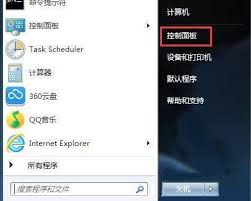
4. 接下来,你将看到“编辑计划设置”的窗口。在这里,你可以设置两个与屏幕休眠相关的选项:“关闭显示器”和“使计算机进入睡眠状态”。这两个选项分别控制着在指定时间内没有活动后,显示器关闭的时间以及整个计算机进入休眠状态的时间。要调整屏幕休眠的时间,你应该关注“关闭显示器”这一项。
5. 点击“关闭显示器”下的下拉菜单,你可以选择一个预设的时间间隔,如“从不”、“5分钟”、“10分钟”等。如果你想要自定义时间,可以选择“设置”选项,然后在弹出的小窗口中输入你想要的时间(以分钟为单位)。
6. 完成设置后,记得点击窗口下方的“保存更改”按钮以应用你的设置。
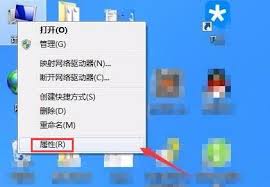
通过以上步骤,你可以轻松地调整windows 7系统的屏幕休眠时间。这样做不仅有助于节省电力,还能根据个人的工作习惯或使用场景来优化电脑的性能表现。